WordPressにおいて、プラグインとは、WordPressウェブサイトの機能や性能を拡張する小さなソフトウェアアプリケーションのことです。
プラグインは、WordPress を使用して優れたウェブサイトを構築する上で重要な役割を果たします。コードを一行も知らなくても、ユーザーがウェブサイトに機能を追加しやすくなります。
WordPress.orgプラグインディレクトリには50,000以上の無料プラグインがあり、私たちのようなサードパーティ開発者によって作成された何千ものプレミアムWordPressプラグインがあります。

WordPressプラグインとは?
WordPressプラグインは、モバイルアプリがスマートフォンに機能を追加するのと同様に、WordPressウェブサイトに新しい機能や機能を追加できるアプリです。WordPressコミュニティには、「それ用のプラグインがある」という有名な言葉があります。
WordPressは、他の開発者が独自のコードを追加できるように設計されています。WordPressプラグインAPIは、開発者が既存のWordPress機能を変更したり、新しい機能を追加したりできる、堅牢なフックとフィルターのセットを提供します。
プラグインは、管理画面のサイドバーにあるプラグイン » 新規追加ページで見つけることができます。ここで、既存のプラグインを有効化および無効化したり、新しいプラグインをインストールしたりできます。
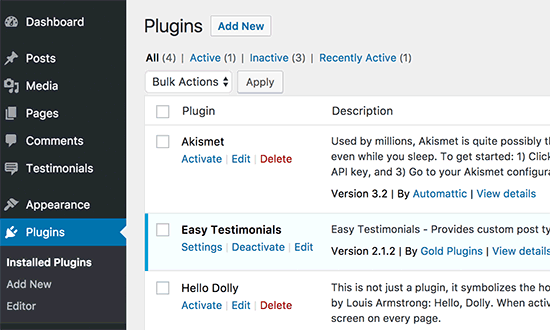
詳細については、WordPressプラグインとは何か、そしてどのように機能するかについてのガイドをご覧ください。
動画解説
文章での説明をご希望の場合は、そのままお読みください。
WordPressプラグインのインストール方法
管理画面のサイドバーにあるプラグイン » 新規追加ページから、WordPressプラグインを簡単に見つけてインストールできます。そこから、WordPressプラグインリポジトリが表示され、必要なプラグインを閲覧または検索できます。
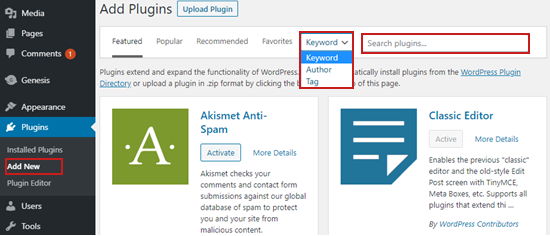
プラグインを見つけたら、インストールをクリックし、「今すぐインストール」をクリックして、インストールの完了を待ちます。インストールが完了したら、「有効化」をクリックする必要があり、プラグインが使用できるようになります。
サイト管理者として、プラグインの設定を行ったり、無効化したり、削除してWordPressウェブサイトからプラグインを削除したりすることもできます。
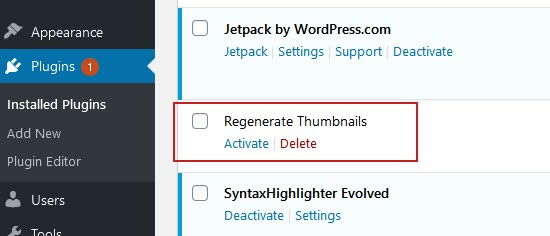
時間が経つにつれてサイトが成長すると、不要になったプラグインがサイトに残っている場合があります。サイトのパフォーマンスを向上させるために、それらのプラグインを正しくアンインストールすることが重要です。
WordPress プラグインを更新する方法
優れた開発者はプラグインを頻繁に更新します。更新があった場合、管理ツールバーと管理サイドバーに通知が表示されます。
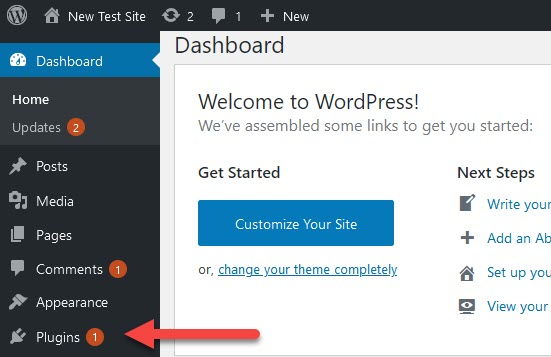
アップデート通知を受け取ったら、アイコンをクリックする必要があります。これにより、「アップデート」ページに移動します。WordPress コアやテーマなどの他のアップデートもこのページに表示されます。
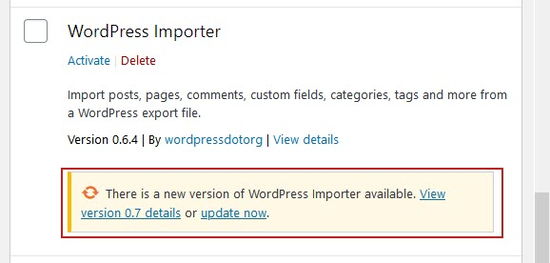
詳細については、WordPressプラグインを正しく更新および管理する方法に関するステップバイステップガイドをお読みください。
信頼できるプラグインのマイナーアップデートについては、自動更新を有効にすることを検討してもよいでしょう。もしそうするのであれば、WordPressの自動更新をより効果的に管理する方法に関するガイドをご覧ください。
WordPressプラグインの作成方法
プラグインを作成するには、PHP、CSS、HTML、JavaScriptなどのコーディング言語の基本的な知識が必要です。また、コンピューターでWordPressプラグインをテストするために、WindowsまたはMac用のローカル開発環境も必要です。
コードはプレーンテキストエディタに記述します。メモ帳やTextEditでも問題ありませんが、より高度なものを試したい場合は、これらの開発者向けコードエディタをチェックしてください。
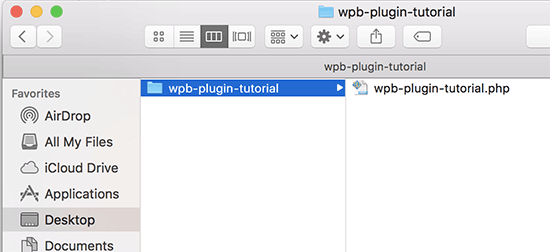
必要なツールが揃ったら、最初のWordPressプラグインを作成する方法に関するステップバイステップの初心者向けガイドに従うことができます。または、コードを使用せずにプラグインを作成したい場合は、プラグインを使用してプラグインを作成することができます。
WordPressプラグインを作成したら、WordPressプラグインディレクトリに追加して、他の人が見つけて利用できるようにすることができます。
WordPressプラグインは安全ですか?
安全性は決して保証されません。一部のプラグインはコードが不十分な場合があり、他のプラグインと競合したり、テーマと競合したりする可能性があります。ハッカーは、コードが不十分なWordPressプラグインを使用してウェブサイトに問題を引き起こすこともあります。
そのため、信頼できるプラグインリポジトリまたは信頼できるサードパーティのプラグイン作成者からのみプラグインを選択することが重要です。
幸いなことに、ウェブサイトにインストールする前にプラグインについてかなりのことを学ぶことができます。次のセクションでは、プラグインを選択する際に確認すべきことをいくつかリストアップしています。
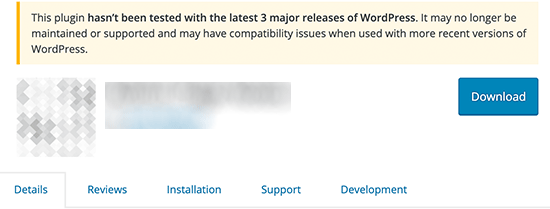
SucuriのようなWordPressセキュリティプラグインを使用することで、ウェブサイトを安全に保つこともできます。Sucuriは数千ものウェブサイトをスキャンし、プラグインに関するセキュリティ問題を迅速に検出して、ウェブサイト全体のセキュリティを保護します。
プラグインをインストールしすぎてウェブサイトが遅くなることを心配している場合は、WordPressプラグインをいくつインストールすべきかについてのガイドを確認してください。ここでは、プラグインがウェブサイトにどのように影響するかを説明し、適切なプラグインの組み合わせを選択する方法を示します。
適切なプラグインの選び方
数千ものWordPressプラグインが利用可能なため、適切なプラグインを選択することは圧倒されるように感じられるかもしれません。同じタスクを実行できるプラグインは数多くあり、中には他のものよりもコードが優れているものもあります。
無料プラグイン
WordPress を始めたばかりの場合や予算が限られている場合は、無料プラグインが WordPress ウェブサイトを構築するのに最適な場所になります。
ウェブサイトが成長するにつれて、無料プラグインの一部を、より優れたサポートとウェブサイトとの互換性を提供する有料プラグインに置き換えるかもしれません。
無料プラグインを選択する際に尋ねるべき質問をいくつかご紹介します:
- このプラグインが最後に更新されてからどれくらい経ちましたか?
- WordPressの最新バージョンと互換性がありますか?
- サポートに関する質問に人々は回答を得ていますか?
- 他のユーザーはプラグインをどのように評価していますか?
無料プラグインの選び方については、最適な WordPress プラグインの選び方に関するガイドで詳しく学ぶことができます。
有料プラグイン
プレミアムプラグインは、WordPressプラグインの有料版であり、追加機能、優先サポート、ドキュメント、および定期的なアップデートが付属しています。これらは、ビジネスが成長するにつれて重要な考慮事項となります。
プレミアムWordPressプラグインを購入する価値があるのはいつかについてのガイドでは、プレミアムプラグインへの切り替えをいつ、どのように開始できるかという問題について、じっくり考えていただくお手伝いをします。
最も優れた WordPress プラグインとは?
WordPressプラグインは非常にたくさんあるため、初心者は最適なプラグインを選ぶ際に混乱することがよくあります。WordPressウェブサイトに特定の機能を追加するための最適なプラグインについて、よくアドバイスを求められます。
他のサイトとは異なり、WPBeginner は最高の WordPress プラグインをテストおよびレビューし、インストールガイドをステップバイステップで提供して、あなたの生活を楽にします。
WPBeginnerでは、最高のWordPressプラグインのおすすめをご紹介しています。また、以下のリストで様々な目的に最適なプラグインの比較をご覧いただけます。
ビジネスウェブサイト向けの必須プラグインをチェックしてください:
- ビジネスウェブサイト向けの必須WordPressプラグイン24選
- ストア向けの32の最高のWooCommerceプラグイン(ほとんどが無料)
- 比較した6つの最高のドラッグ&ドロップWordPressページビルダー
- 使用すべきWordPress SEOプラグインとツール ベスト14
- WordPress 用の最高のコンタクトフォームプラグイン 5 選を比較
- WordPress ユーザーのための最高の分析ソリューション 11 選
この記事がWordPressのプラグインについてより深く理解するのに役立ったことを願っています。関連する役立つWordPressのヒント、トリック、アイデアに関する記事については、以下の追加資料リストも参照してください。
このガイドがお気に召しましたら、WordPressのビデオチュートリアルについては、YouTubeチャンネルを購読することを検討してください。また、TwitterやFacebookでもフォローできます。
関連記事
- WordPressプラグインのインストール方法 – 初心者向けステップバイステップ
- WordPressプラグインとは?そして、それらはどのように機能しますか?
- WordPressプラグインはいくつインストールすべきか?多すぎるとどうなる?
- WordPress でプラグインを追加またはインストールできないのはなぜですか? (5つの理由)
- WordPress プラグインとテーマの自動更新を有効にする方法
- WordPressプラグインを適切にアップデートする方法(ステップバイステップ)
- WordPress の自動更新をより効果的に管理する方法
- WordPressサポートを適切に依頼し、サポートを受ける方法
- 初心者向けガイド:適切なWordPressプラグインの選び方
- プレミアム WordPress プラグインを購入する価値があるのはいつですか?(解説)




